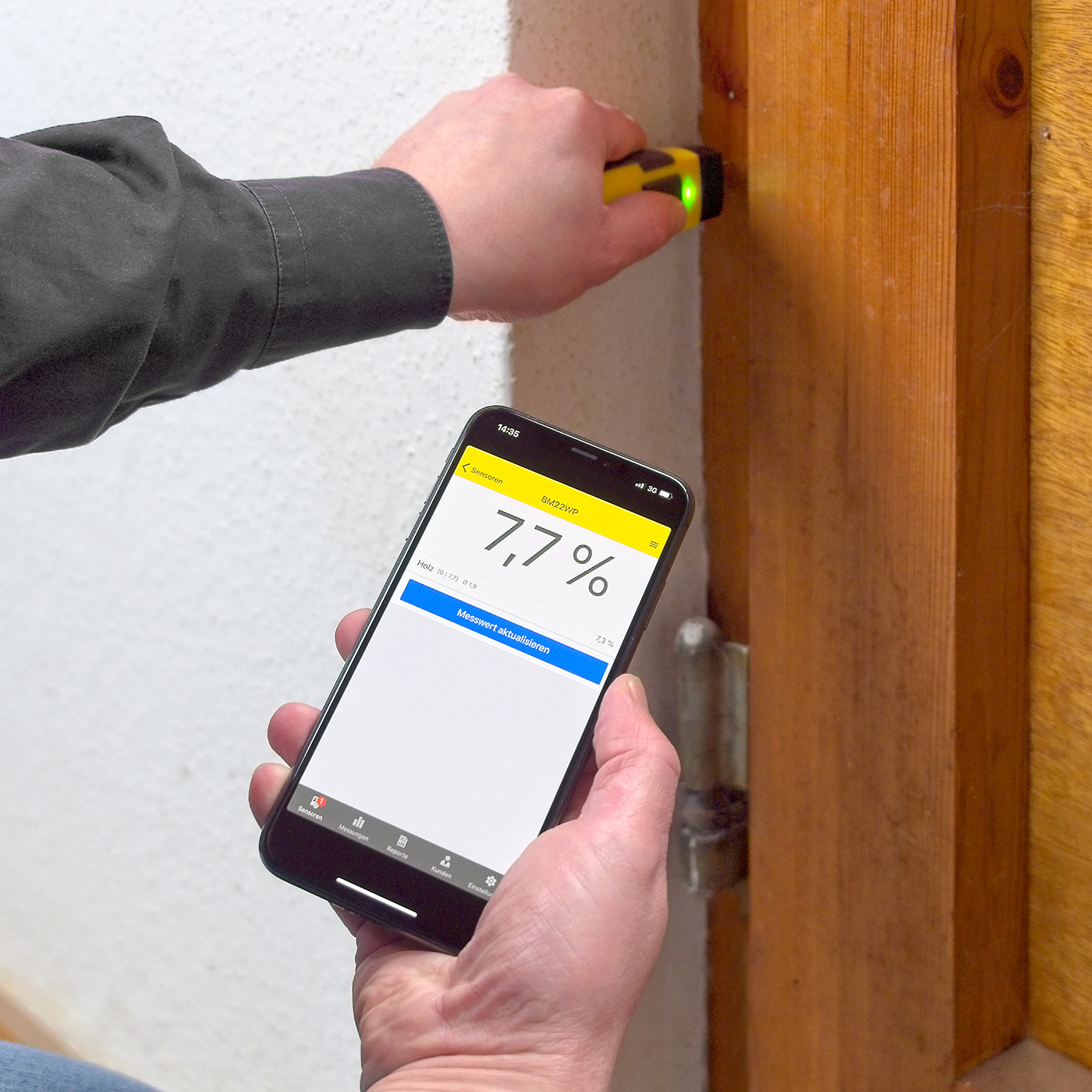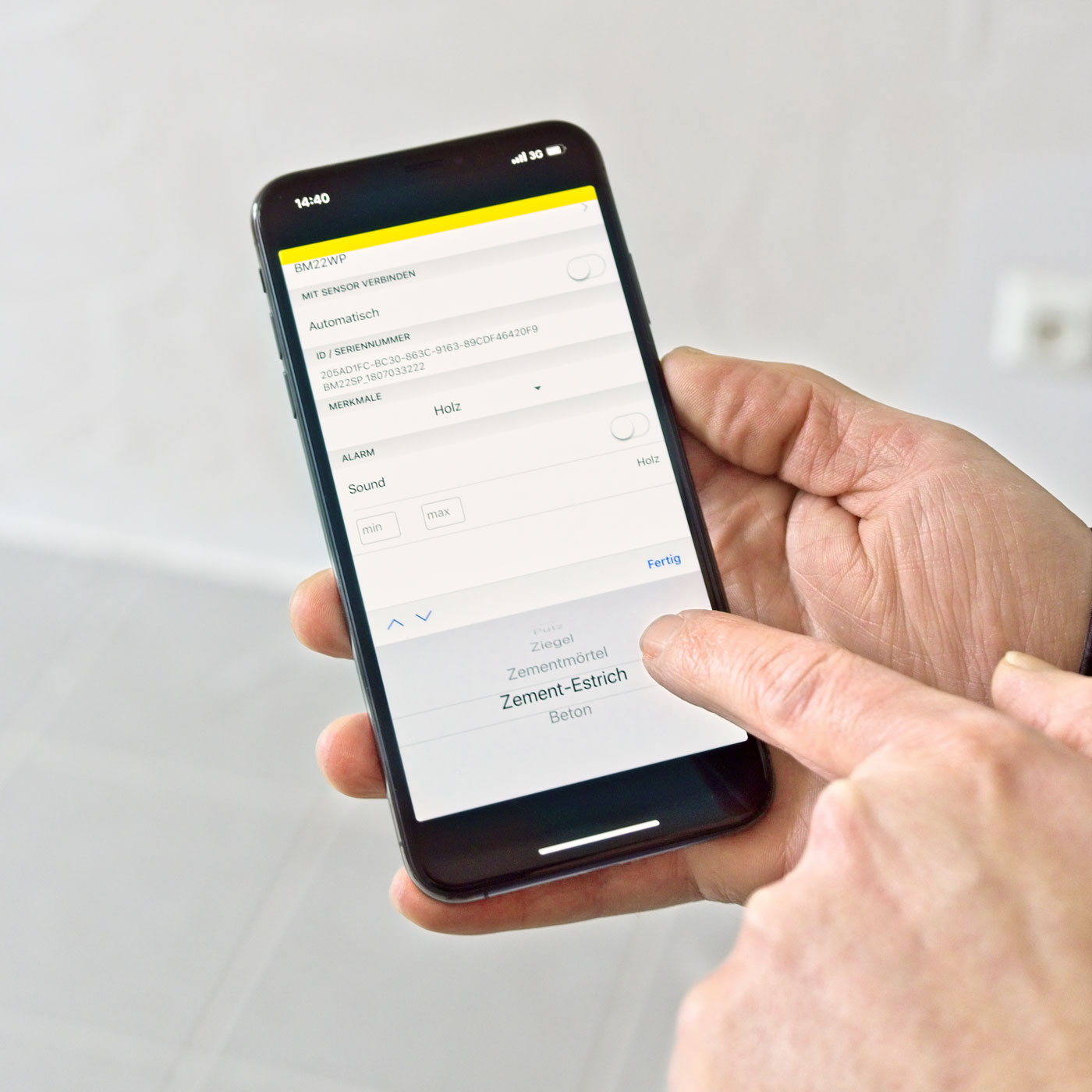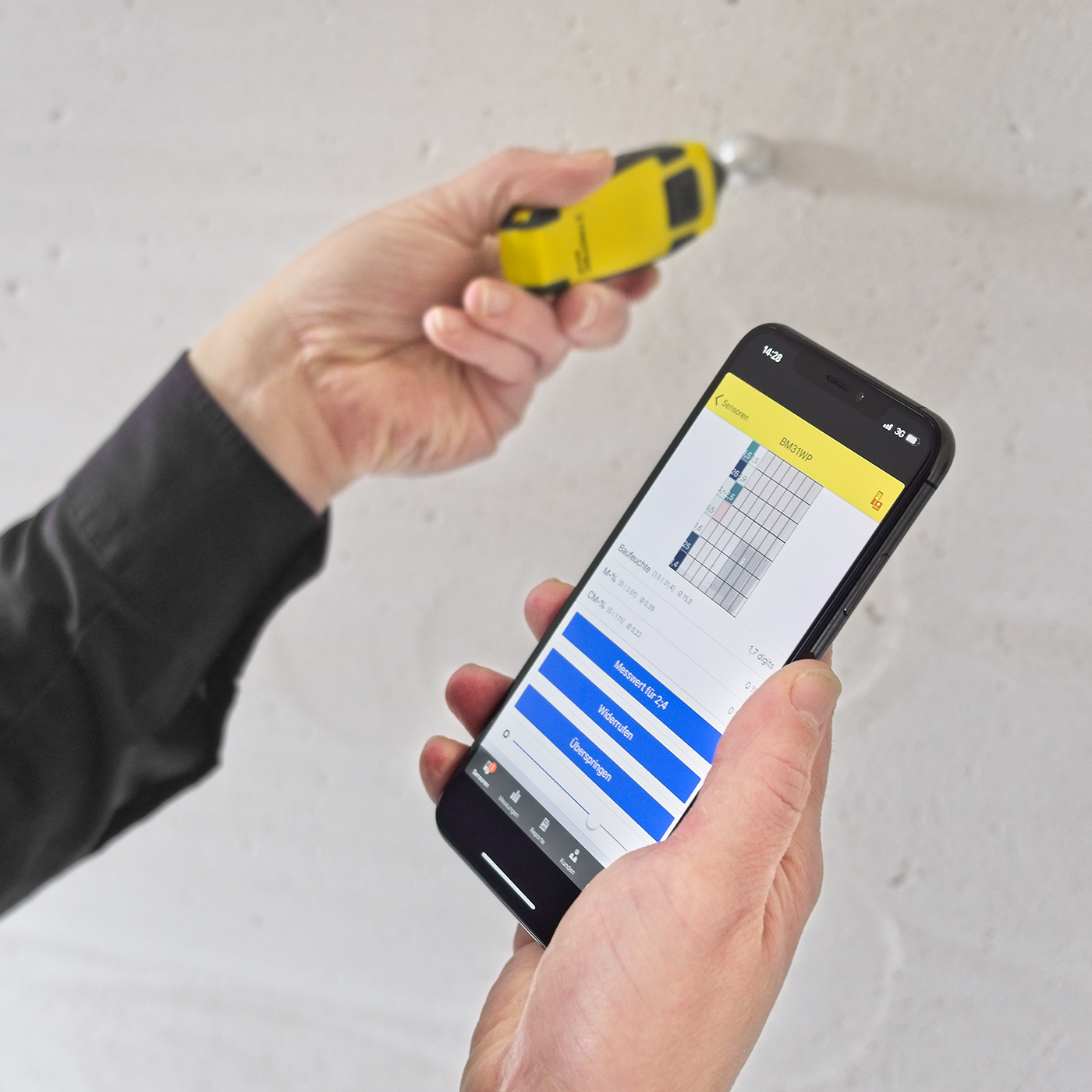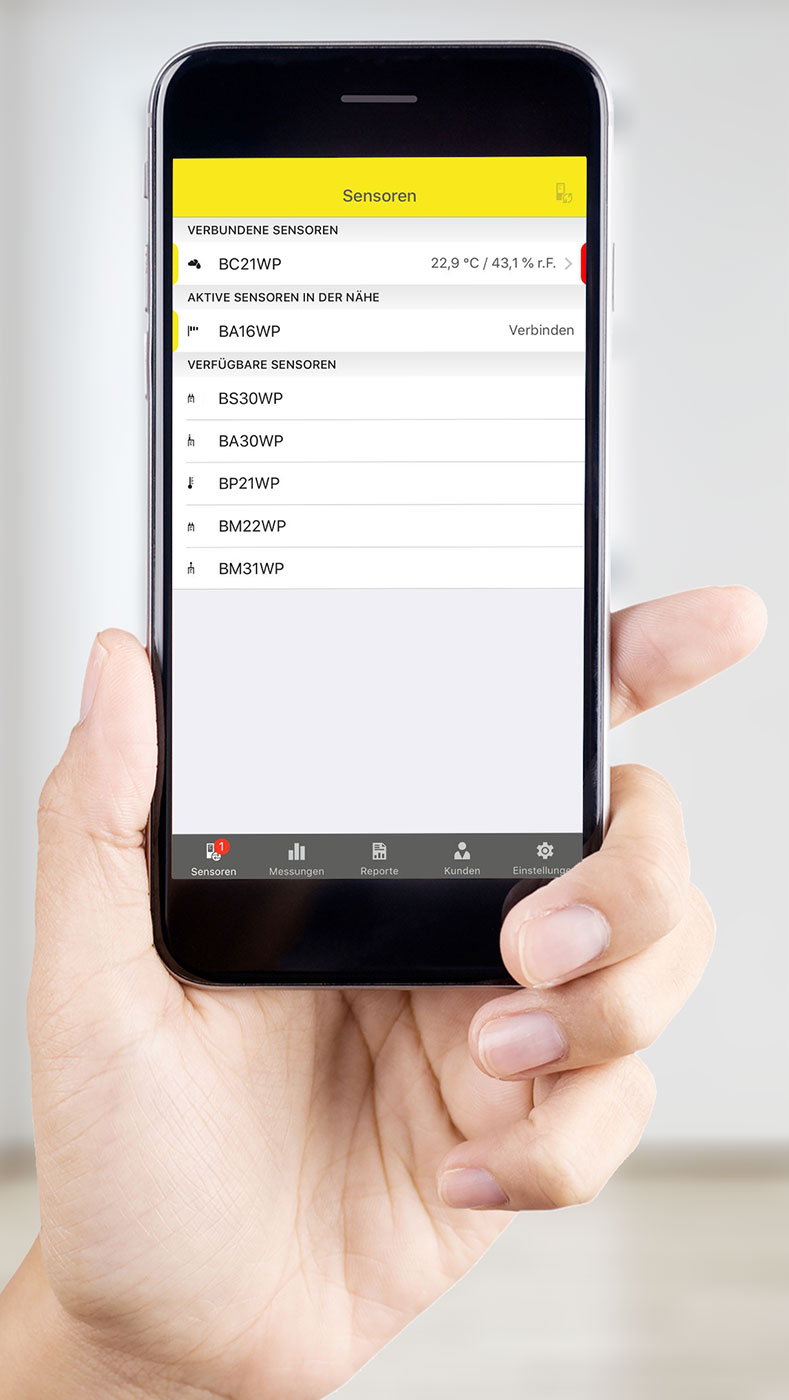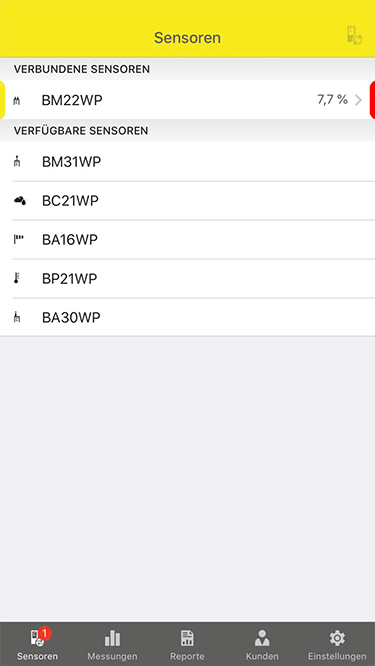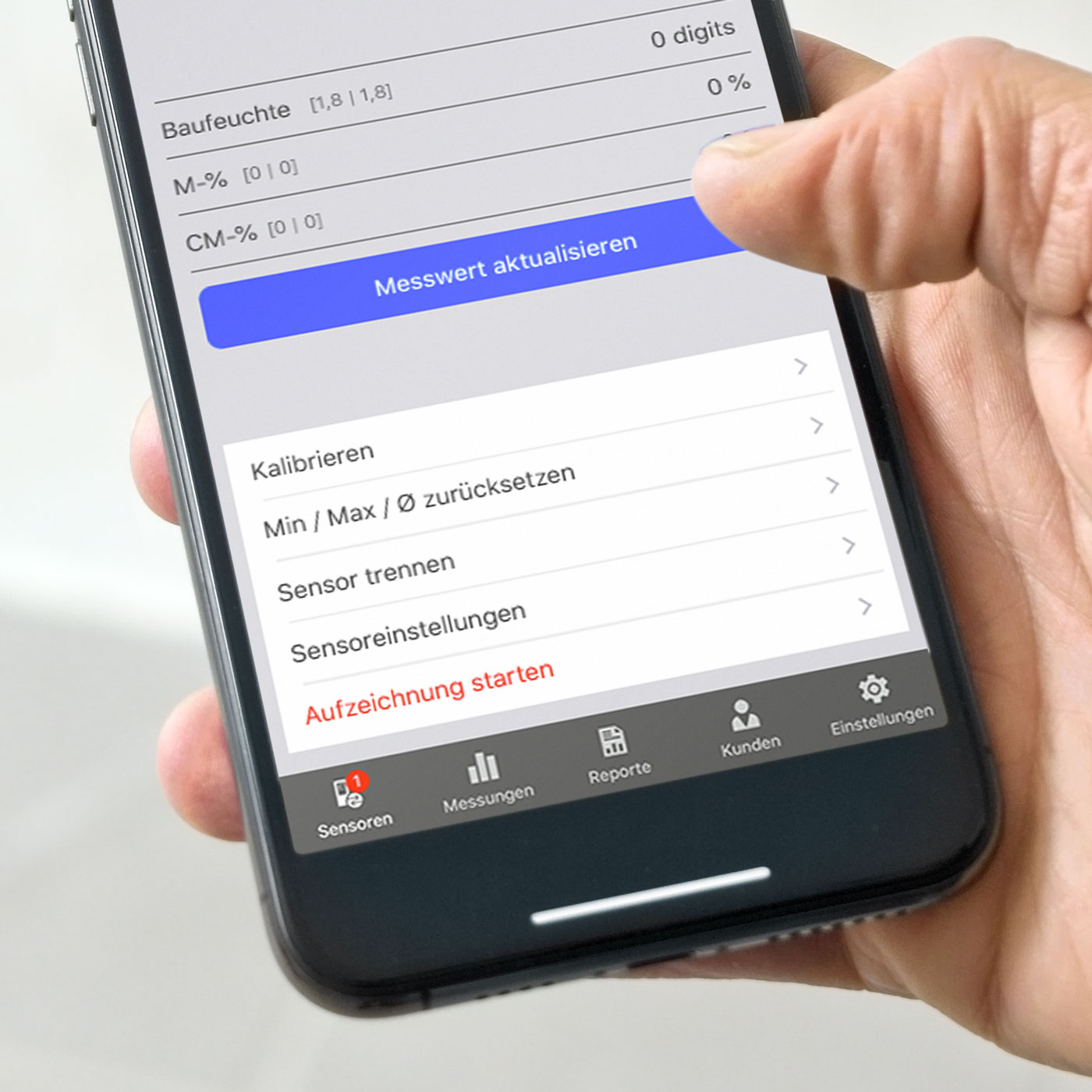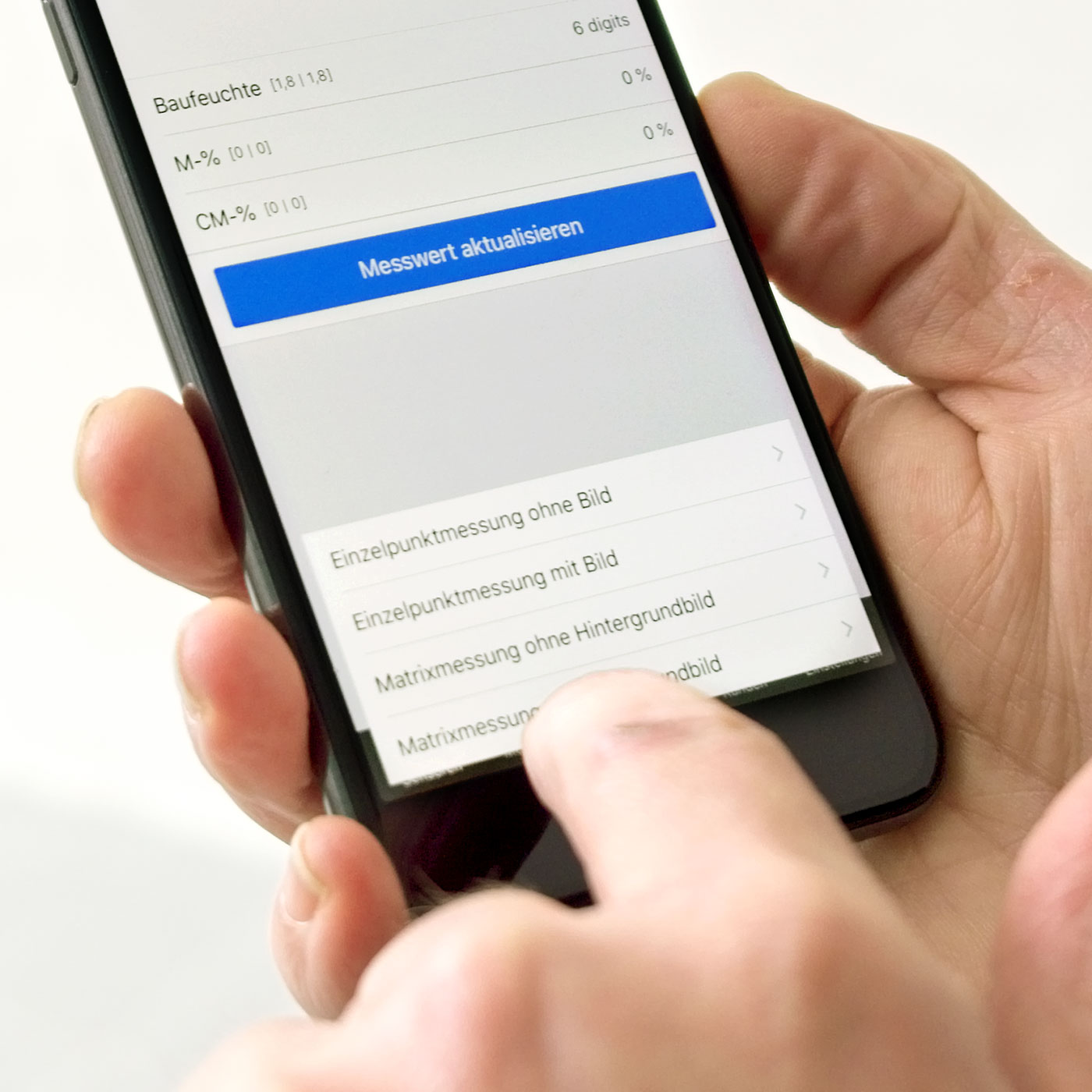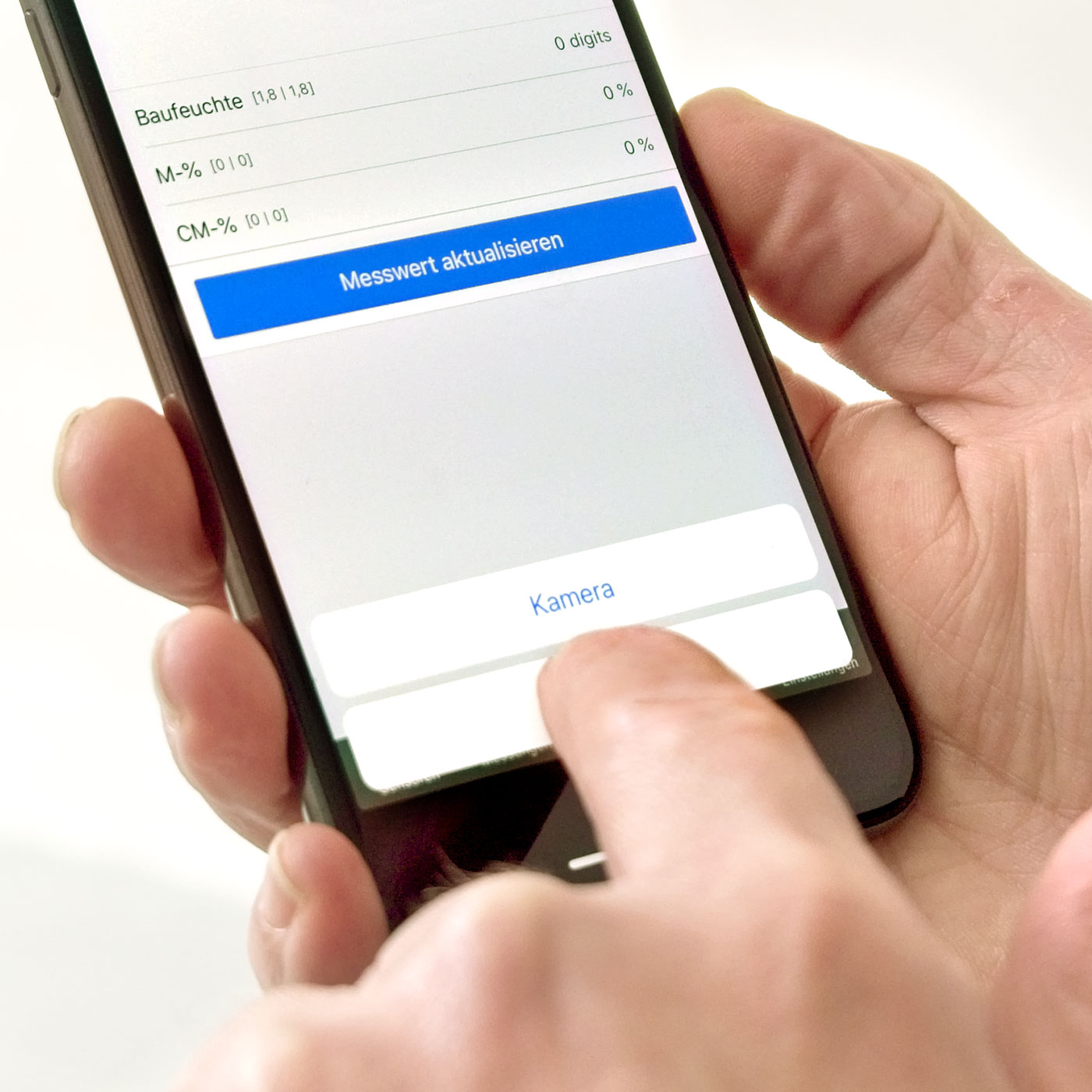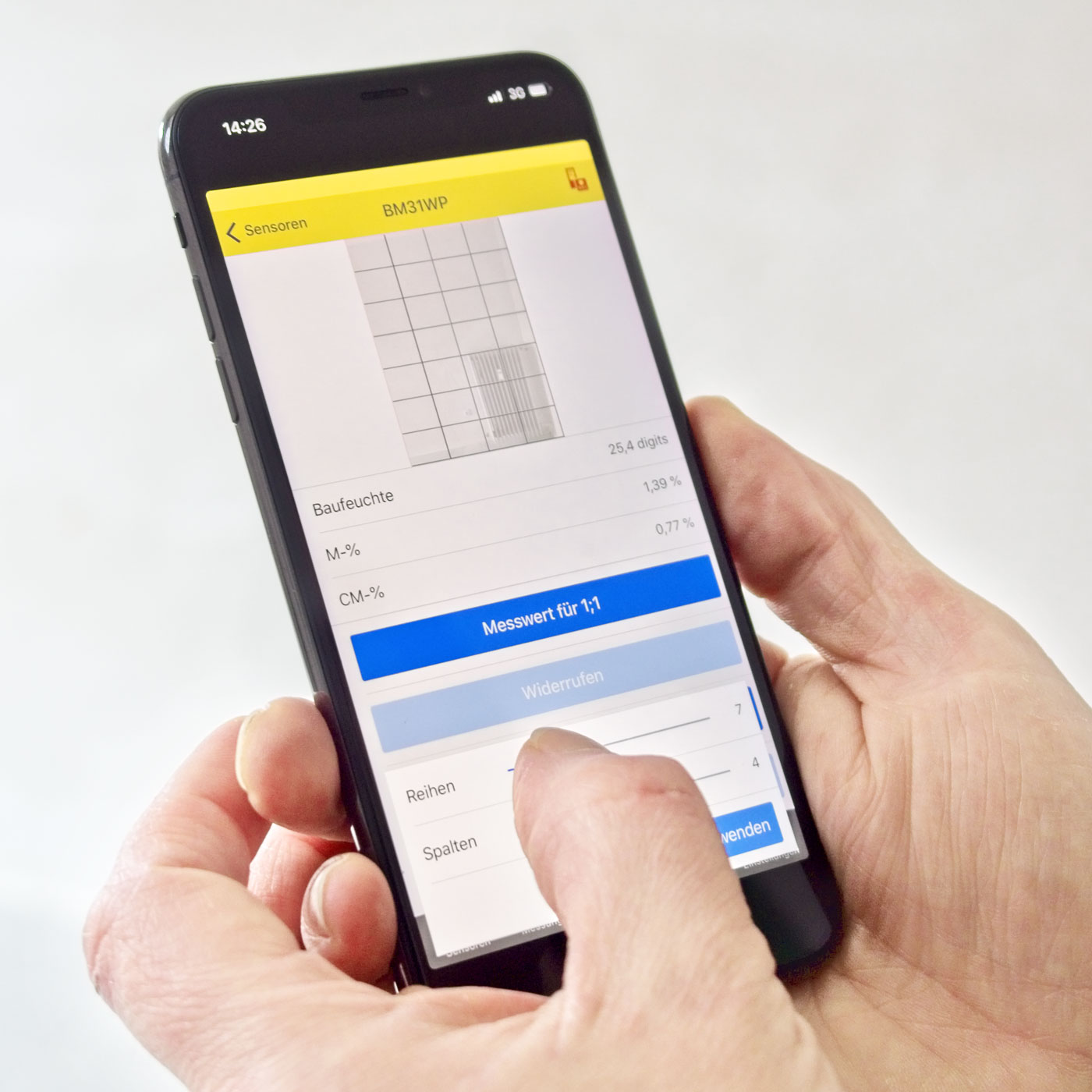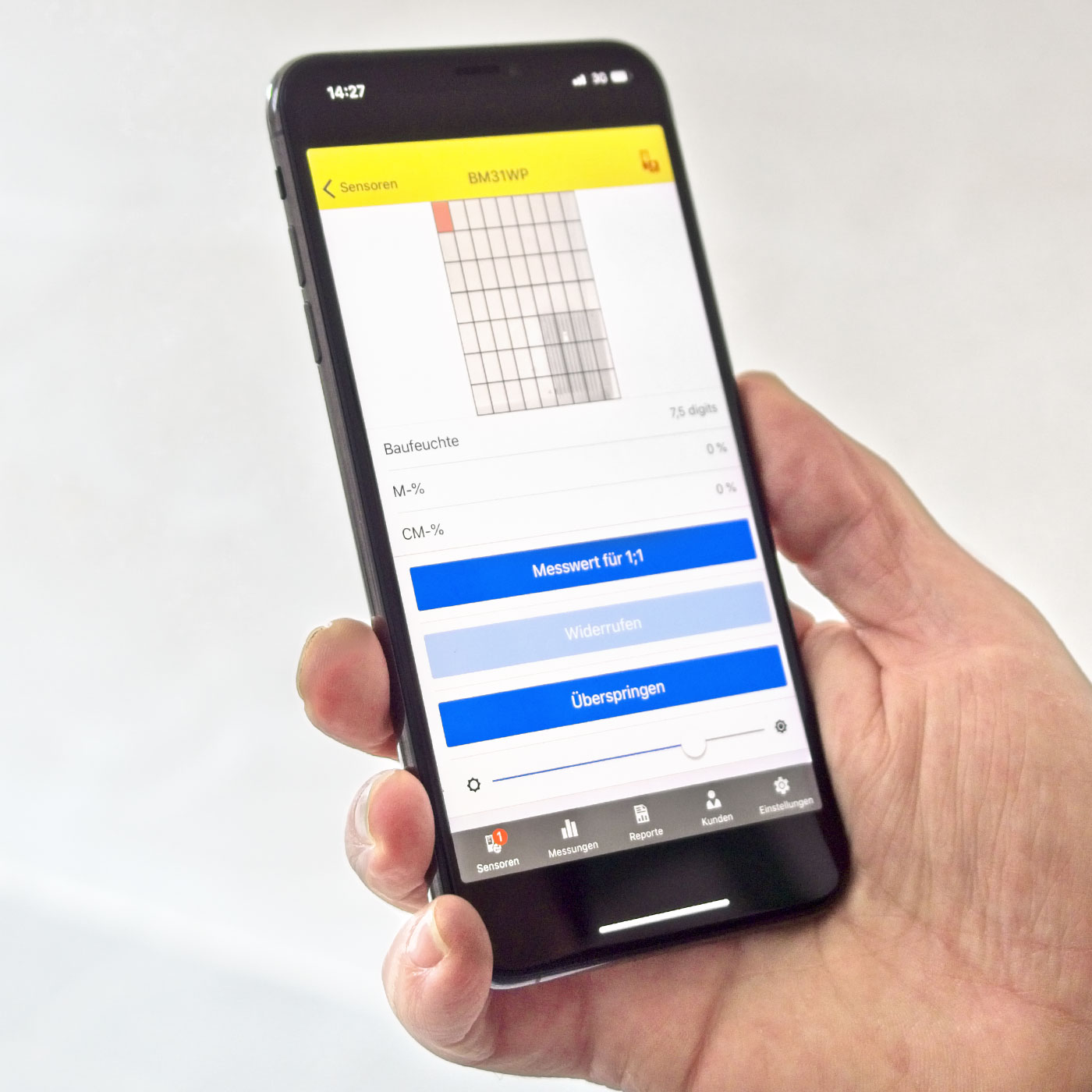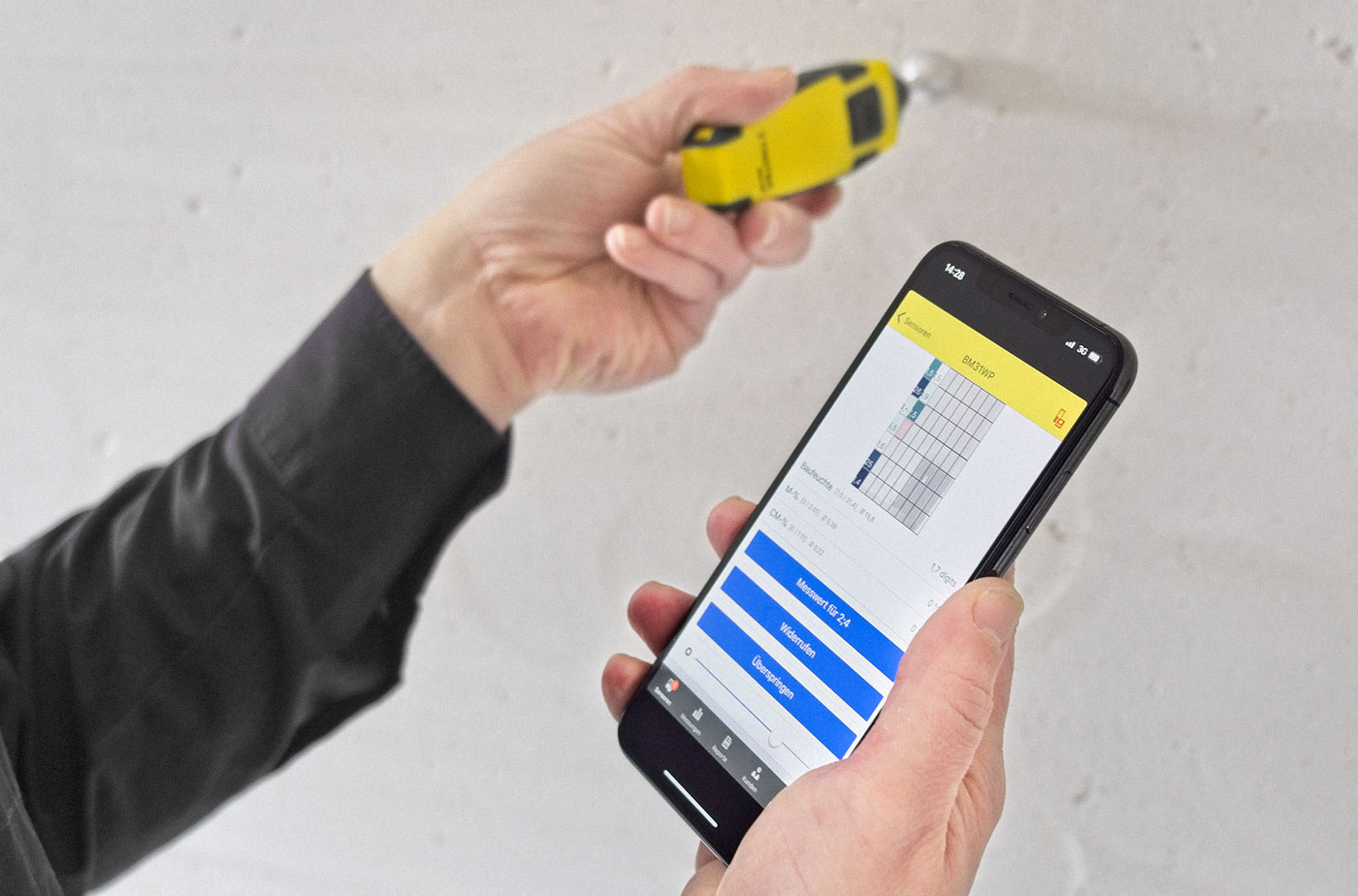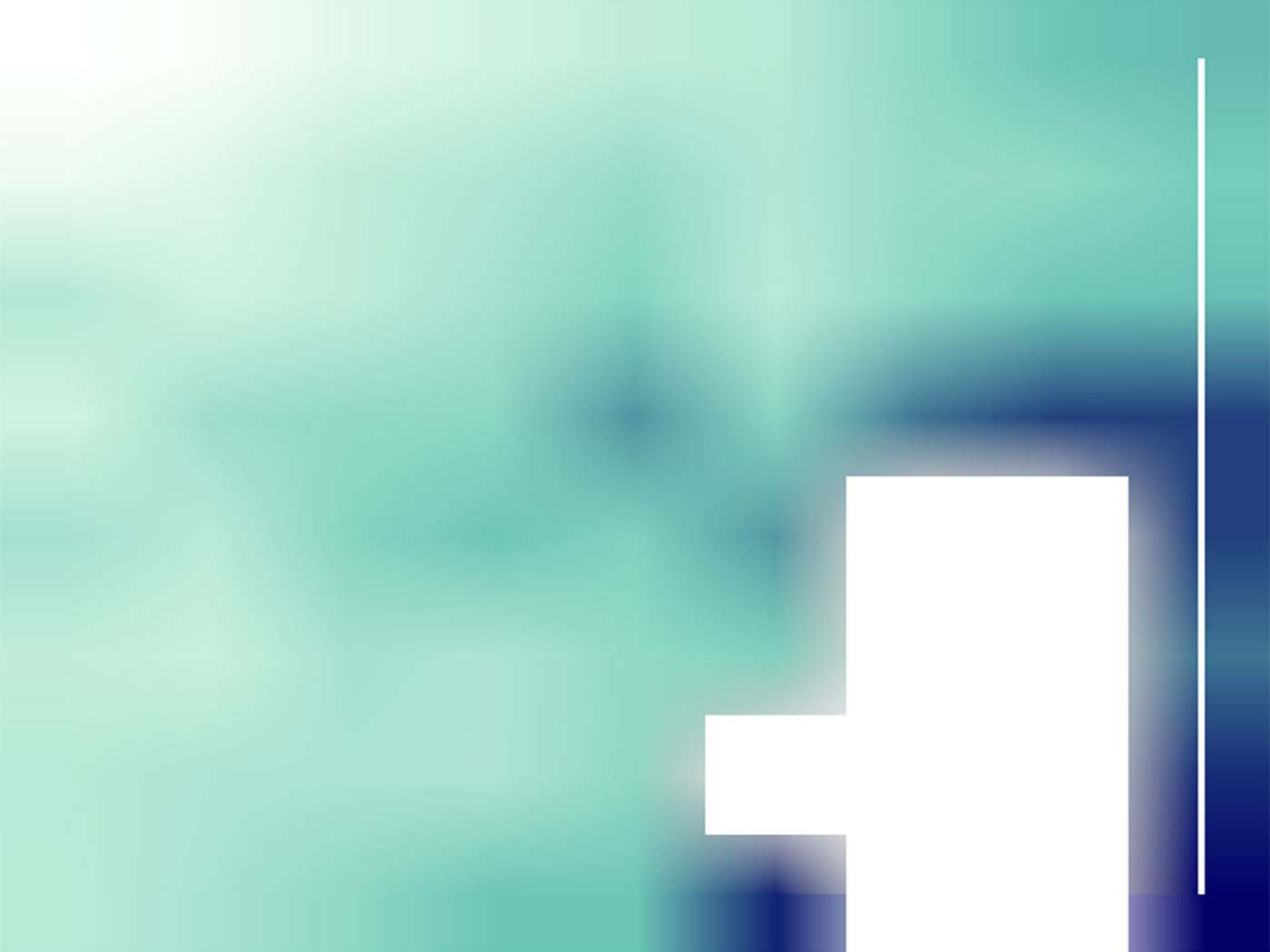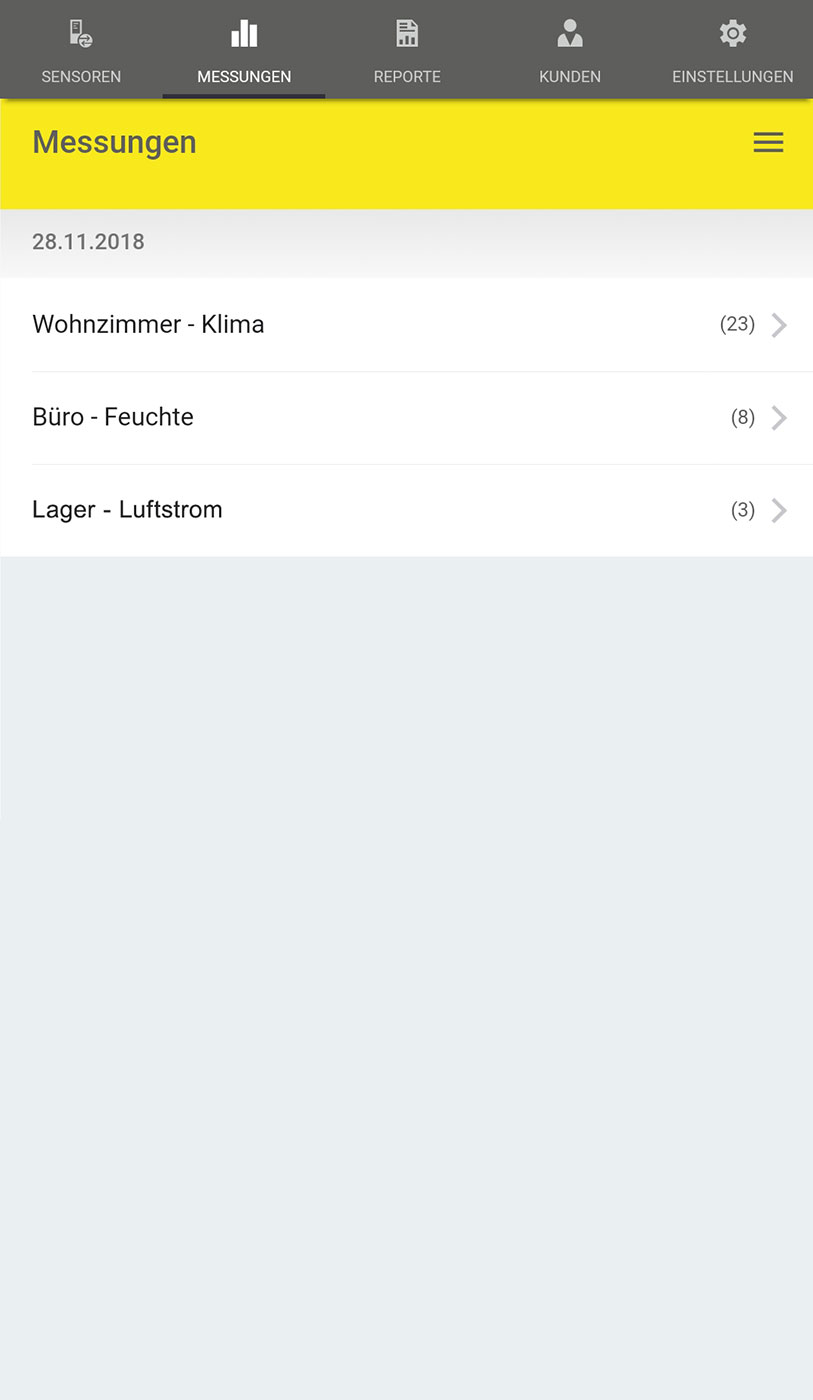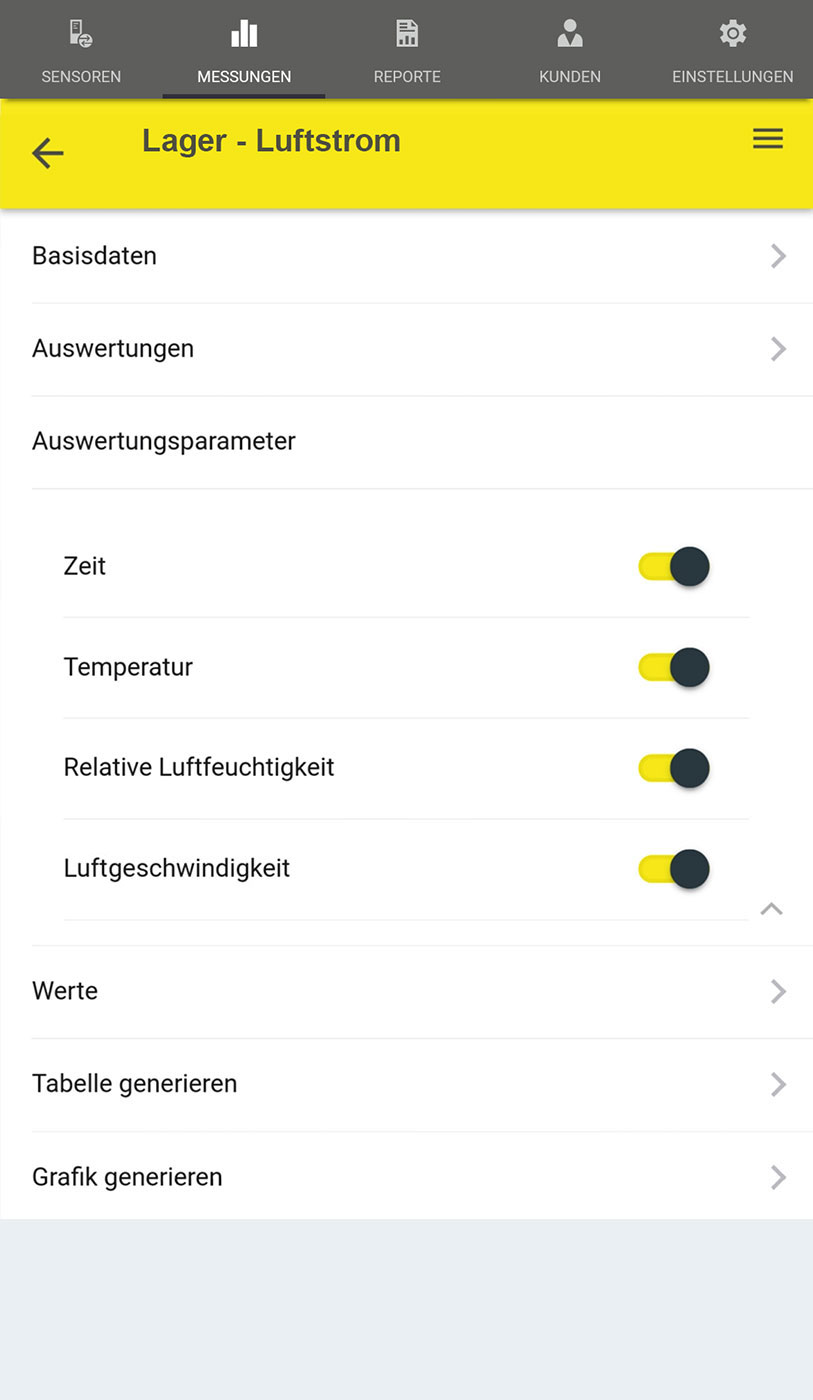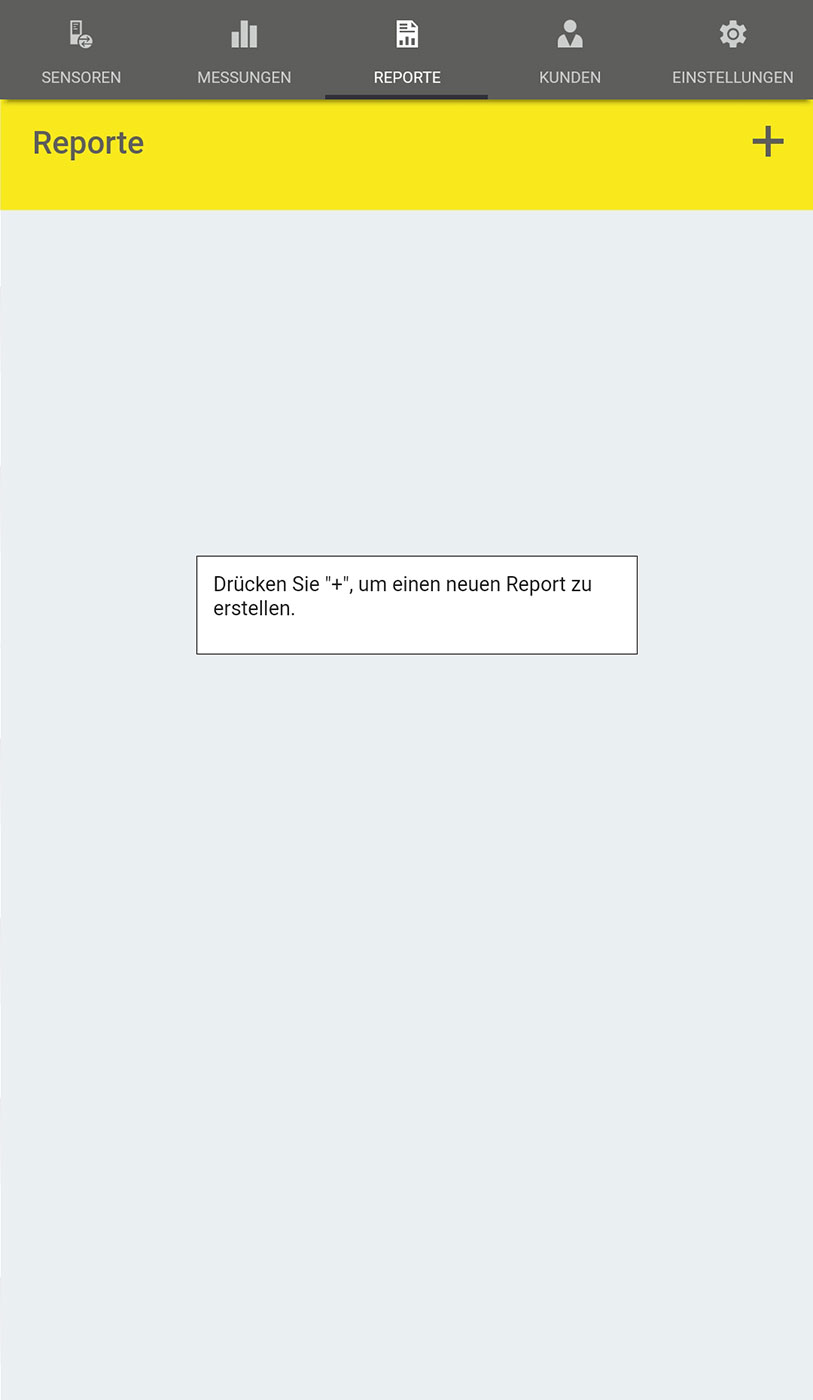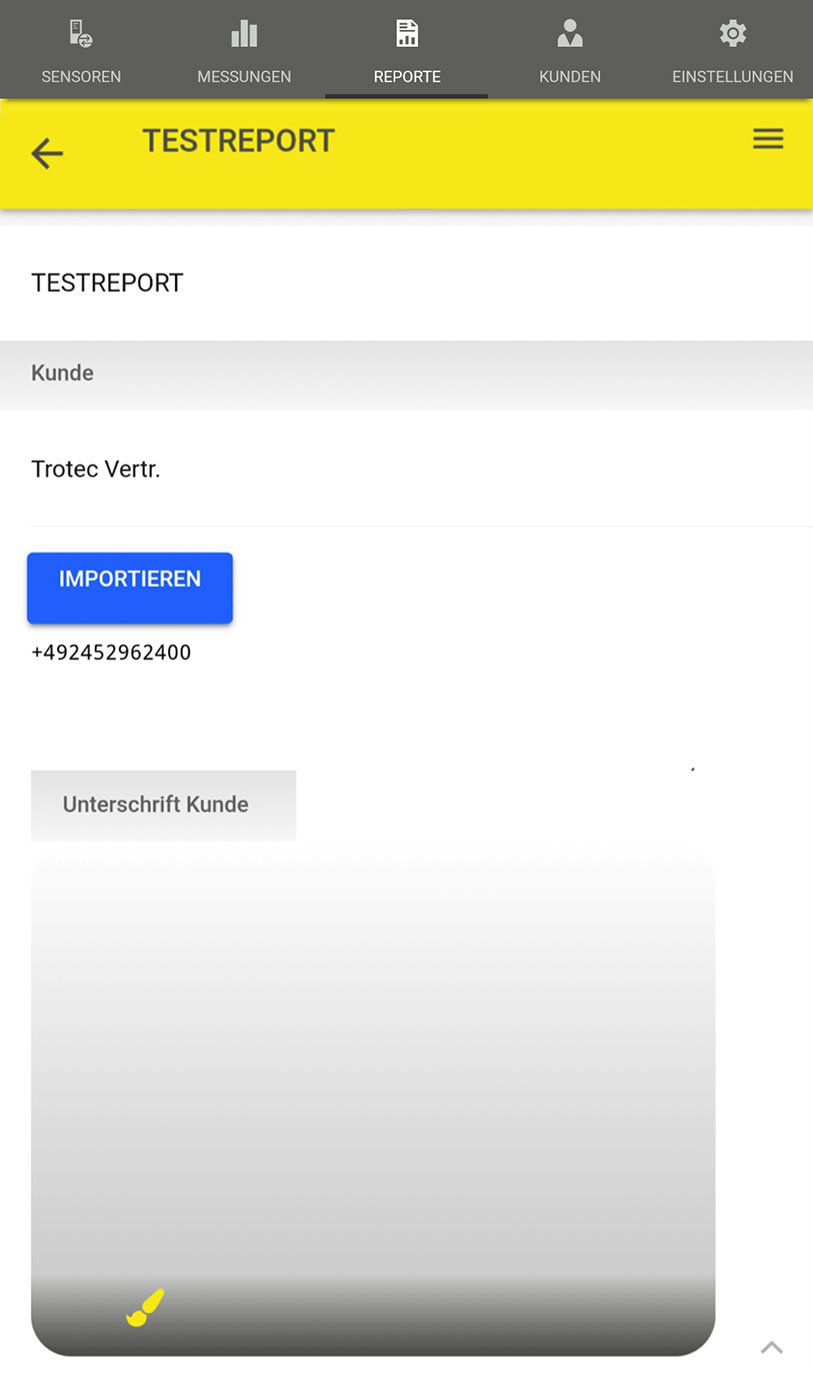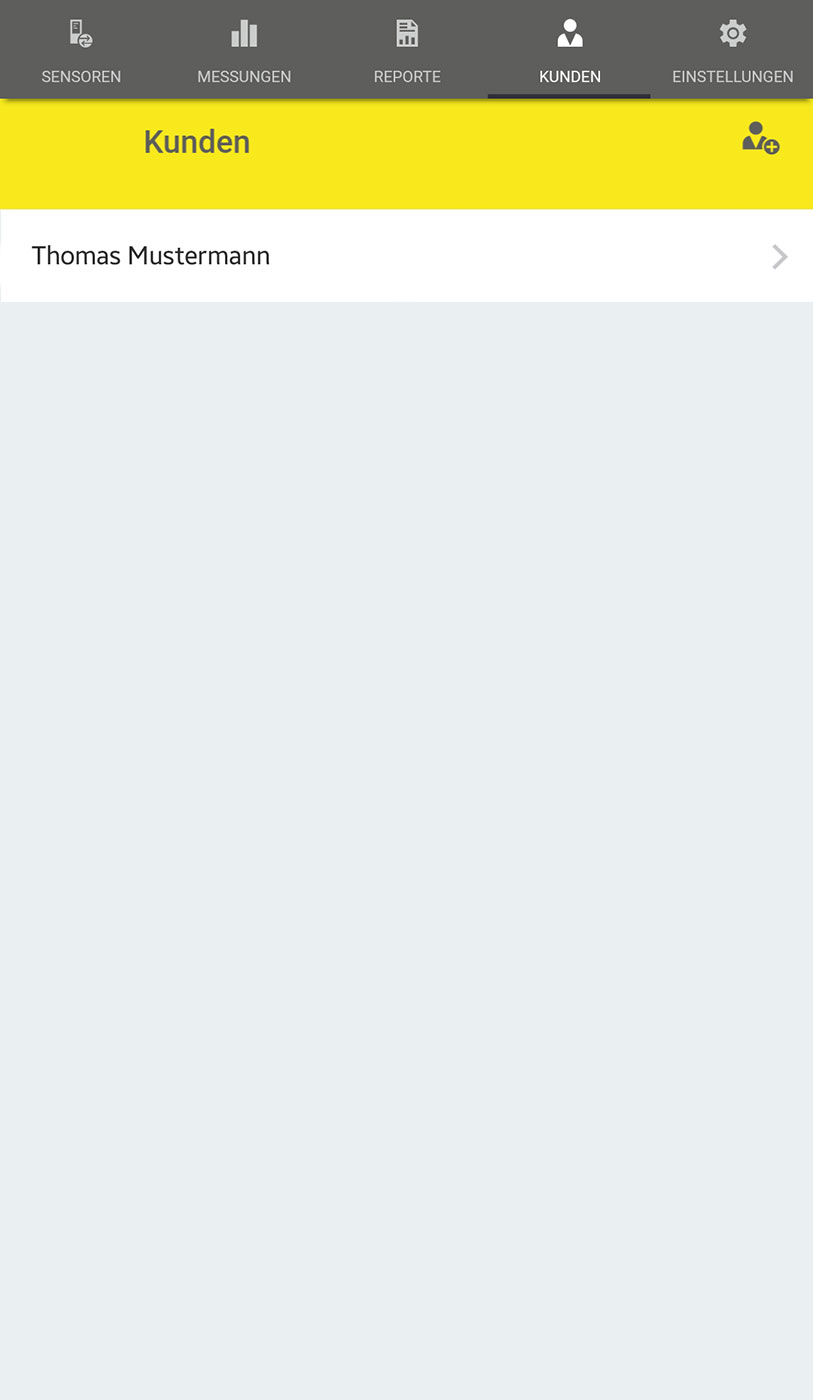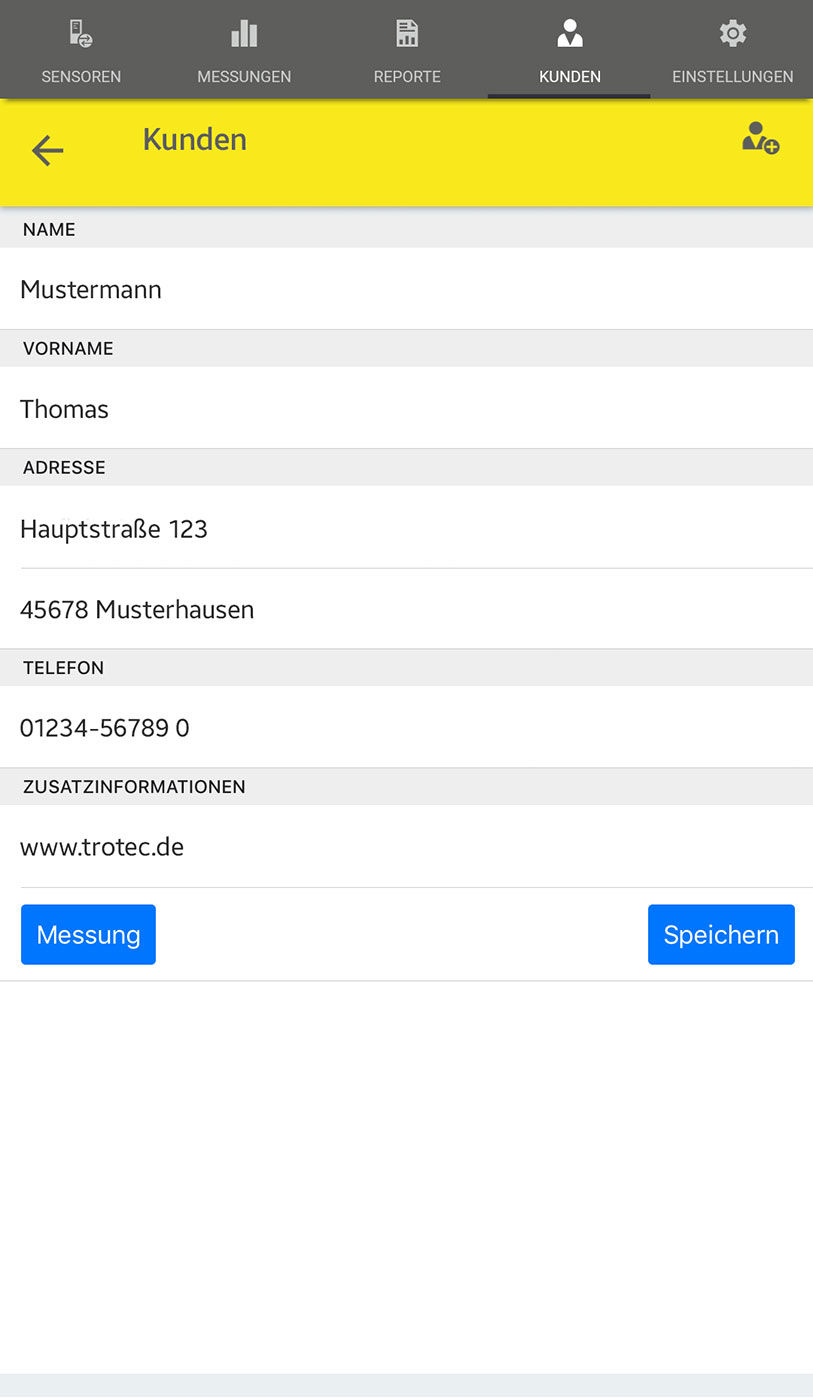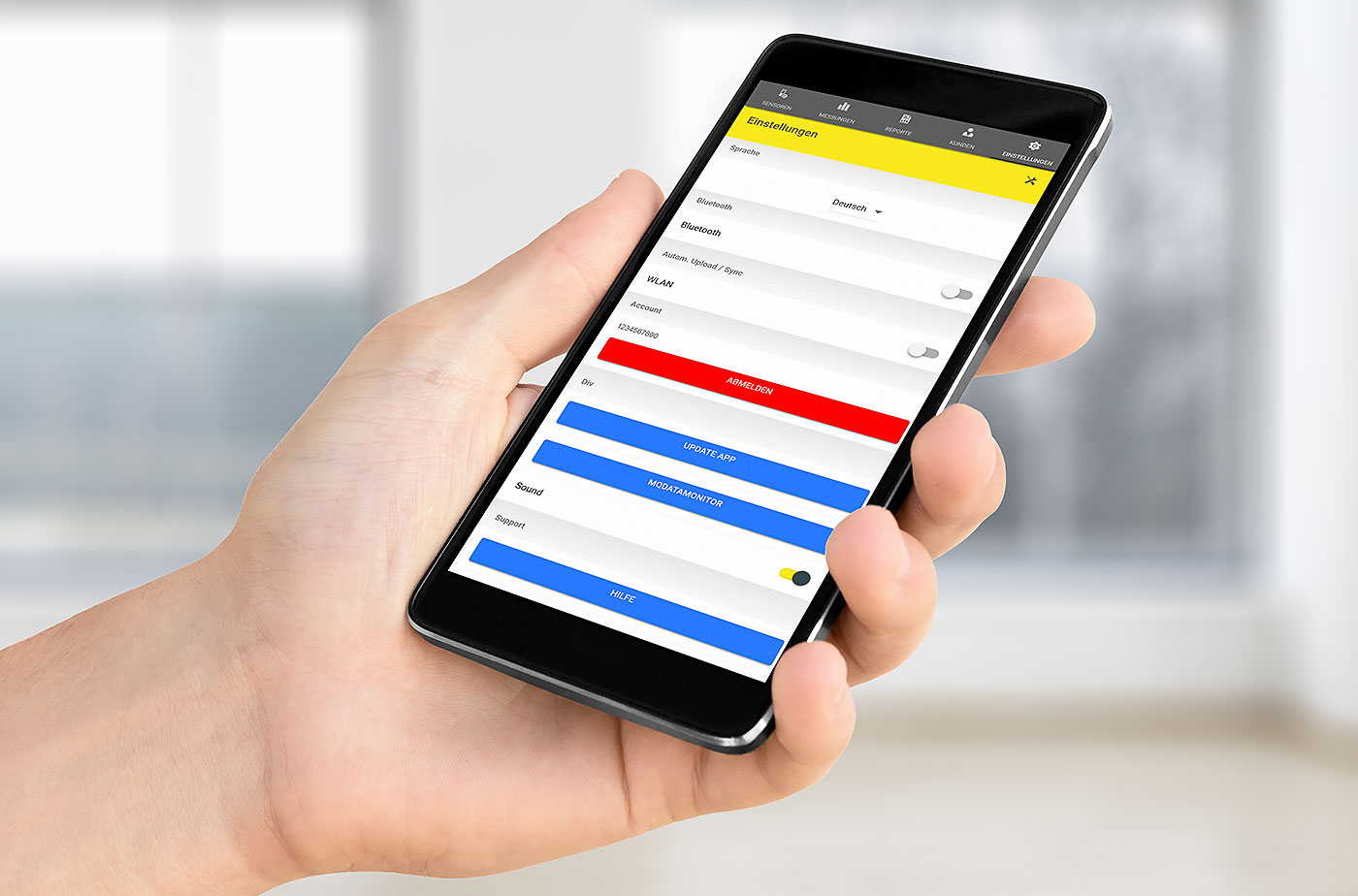Ako želite prekinuti snimanje koje je već počelo, na primjer za promjenu parametara mreže, jednostavno dodirnite crveni simbol REC u gornjem desnom dijelu zaslona. Tada se otvara kontekstni izbornik u kojem možete potvrditi otkazivanje snimke.
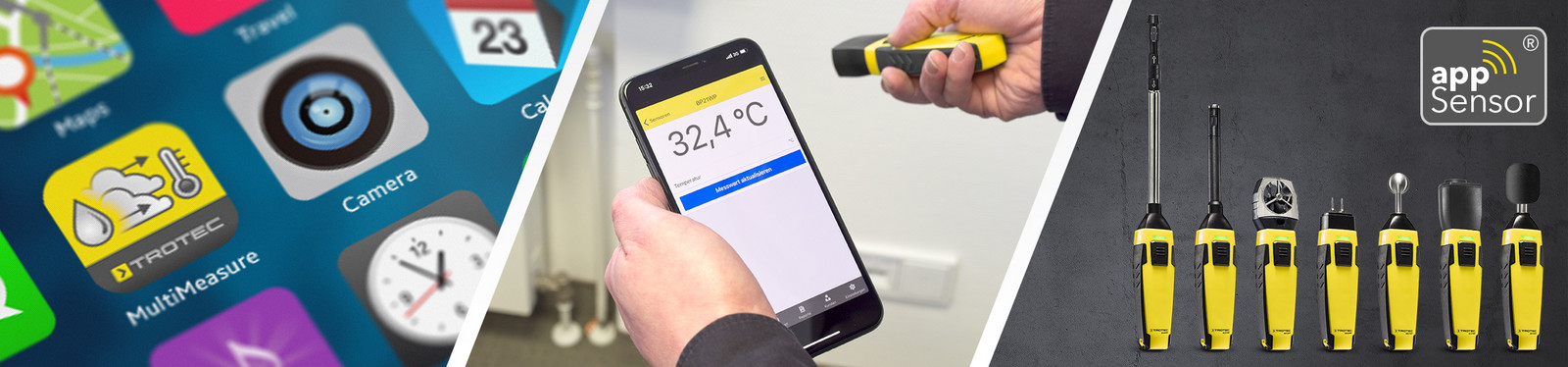
Pregled sadržaja
Korisni senzori aplikacija
BA16WP krilni anemometar
AppSensor BA16WP je krilni anemometar koji, u kombinaciji s MultiMeasure Mobile App, omogućuje mjerenje brzine vjetra, protoka zraka, temperature zraka i relativne vlažnosti.
U slučaju pojedinačnog mjerenja vrijednosti, izmjerena se vrijednost može ažurirati i putem aplikacije i kratkim pritiskom na mjerni gumb na mjernom uređaju.
Uz funkciju zadržavanja izmjerene vrijednosti, mjerni uređaj omogućuje prikaz minimalnih, maksimalnih i prosječnih vrijednosti te provođenje serijskih mjerenja.
Za mjerenje zapreminskog protoka na strani senzora aplikacije unesite površinu presjeka okruglog ili kutnog kanala protoka koji će se mjeriti u m².
U postavkama senzora možete definirati MAX i MIN granične vrijednosti alarma za sve parametre izmjerene pomoću BA16WP.
BA30WP anemometar za vruću žicu
AppSensor BA30WP je anemometar s vrućom žicom koji u kombinaciji s MultiMeasure Mobile App omogućuje mjerenje brzine vjetra, protoka zraka, temperature zraka i relativne vlažnosti.
U slučaju pojedinačnog mjerenja vrijednosti, izmjerena se vrijednost može ažurirati i putem aplikacije i kratkim pritiskom na mjerni gumb na mjernom uređaju.
Uz funkciju zadržavanja izmjerene vrijednosti, mjerni uređaj omogućuje prikaz minimalnih, maksimalnih i prosječnih vrijednosti te provođenje serijskih mjerenja.
Za mjerenje zapreminskog protoka na strani senzora aplikacije unesite površinu presjeka okruglog ili kutnog kanala protoka koji će se mjeriti u m².
U postavkama senzora možete definirati MAX i MIN granične vrijednosti alarma za sve parametre izmjerene pomoću BA30WP.
Anemometar za vruću žicu BA30WP ima izvlačivu teleskopsku sondu.
Važno: Kada koristite BA30WP, treba imati na umu da se otvorena strana vrha senzora mora držati u protoku, u protivnom će se izmjerene vrijednosti krivotvoriti. Takozvana vruća žica koja se ovdje koristi za mjerenje vrlo je osjetljiva i izuzetno osjetljiva. Stoga biste trebali mjeriti samo u mjernom području specifičnom za senzor. Nikada ne izlažite senzor jakim mehaničkim opterećenjima i ne pokušavajte ga mehanički očistiti kako biste spriječili kvarove.
Termohigrometar BC21WP
AppSensor BC21WP je termohigrometar koji u kombinaciji s MultiMeasure Mobile App omogućuje mjerenje temperature zraka i relativne vlažnosti.
Dobivene vrijednosti točke rosišta, omjera miješanja (g / kg), apsolutne vlažnosti (g / m³) i temperature vlažne žarulje izračunavaju se i izlaze izravno u aplikaciji.
U slučaju pojedinačnog mjerenja vrijednosti, izmjerena se vrijednost može ažurirati i putem aplikacije i kratkim pritiskom na mjerni gumb na mjernom uređaju.
Uz funkciju zadržavanja izmjerene vrijednosti, mjerni uređaj omogućuje prikaz minimalnih, maksimalnih i prosječnih vrijednosti te provođenje serijskih mjerenja.
U postavkama senzora možete definirati MAX i MIN granične vrijednosti alarma za sve parametre izmjerene pomoću BC21WP.
BM22WP mjerač vlage materijala
AppSensor BM22WP je uređaj za mjerenje vlage u materijalu koji, u kombinaciji s MultiMeasure Mobile App, omogućuje određivanje vlažnosti materijala metodom otpora.
U slučaju pojedinačnog mjerenja vrijednosti, izmjerena se vrijednost može ažurirati i putem aplikacije i kratkim pritiskom na mjerni gumb na mjernom uređaju.
Uz funkciju zadržavanja izmjerene vrijednosti, mjerni uređaj omogućuje prikaz minimalnih, maksimalnih i prosječnih vrijednosti te provođenje serijskih mjerenja. Uz to, ovaj mjerni uređaj daje vam mogućnost izvođenja matričnog mjerenja.
U postavkama senzora možete definirati MAX i MIN granične vrijednosti alarma za sve parametre izmjerene pomoću BM22WP.
Specifikacija materijala materijala koji se mjeri također se može definirati u aplikaciji za ispravno ispitivanje sadržaja vlage. Da biste to učinili, odaberite najprikladniji materijal u postavkama senzora u kontekstnom izborniku senzora. Zadana vrsta materijala je drvo.
Trenutno se mogu odabrati vrste materijala:
- Drvo
- Žbuka
- cigla
- Cementni mort
- Cementni estrih
- beton
Napominjemo da su utvrđene vrijednosti indikativne referentne vrijednosti: Krivulje mjerenja pohranjene za vrste materijala prosječne su karakteristike u presjeku različitih vrsta materijala odabrane vrste materijala. Budući da kemijski agregati i salinitet također utječu na rezultat mjerenja, posebno u slučaju mineralnih građevinskih materijala, dobiveni rezultati mjerenja su indikativni i ne trebaju se procijeniti kao apsolutni.
Savjeti za rukovanje:
Vrhove elektrode umetnite što dublje u materijal koji želite izmjeriti, ali nikada nemojte koristiti grubu silu! Kako ne bi došlo do oštećenja mjernog uređaja, mjerne vrhove nikada ne smijete čekićem zabijati u materijal.
BM31WP mjerač vlage materijala
U slučaju pojedinačnog mjerenja vrijednosti, izmjerena se vrijednost može ažurirati i putem aplikacije i kratkim pritiskom na mjerni gumb na mjernom uređaju.
Uz funkciju zadržavanja izmjerene vrijednosti, mjerni uređaj omogućuje prikaz minimalnih, maksimalnih i prosječnih vrijednosti te provođenje serijskih mjerenja. Uz to, ovaj mjerni uređaj daje vam mogućnost izvođenja matričnog mjerenja.
U postavkama senzora možete definirati MAX i MIN granične vrijednosti alarma za sve parametre izmjerene pomoću BM31WP.
Za optimalno mjerenje postavite senzor u potpunosti pod pravim kutom na materijal koji želite izmjeriti i držite razmak od 8-10 cm do kutova.
U aplikaciji su referentne vrijednosti za preliminarnu provjeru spremnosti za pokrivanje estriha prikazane u M-% i CM-%. Između cementne i anhidritne košuljice možete se prebaciti u postavkama senzora u kontekstnom izborniku senzora.
Napominjemo da su ovo indikativne referentne vrijednosti koje ne zamjenjuju propisano mjerenje CM: Krivulje mjerenja pohranjene za vrste materijala prosječne su karakteristike u presjeku različitih vrsta materijala odabrane vrste materijala. Budući da kemijski agregati i salinitet također utječu na rezultat mjerenja, posebno u slučaju mineralnih građevinskih materijala, dobiveni rezultati mjerenja su indikativni i ne trebaju se procijeniti kao apsolutni.
Savjeti za rukovanje:
Zbog postupka mjerenja, senzor se mora kalibrirati nakon uključivanja i prije početka mjerenja kako bi mogao iznijeti ponovljive vrijednosti. Da biste to učinili, uhvatite senzor što je više moguće unatrag, ali ne više od područja crne gumene prevlake. Usmjerite mjerni uređaj dalje od tijela i bilo kojeg drugog predmeta na otvorenom prostoru. Čuje se zvučni signal koji generira aplikacija čim je kalibracija uspješno završena.
Pazite da nakon kalibracije ne promijenite položaj ruke senzora, jer promijenjeni položaj ruke može utjecati na izmjerene vrijednosti.
Svaki put kad se uključi, senzor se mora ponovno kalibrirati u odgovarajuće ambijentalne uvjete mjernog mjesta. To se događa automatski kada je senzor povezan s aplikacijom nakon uključivanja.
Ako senzor tijekom mjerenja daje netočne vrijednosti ili ako ste promijenili položaj ruke, možete ručno kalibrirati senzor. Da biste to učinili, završite mjerenje i pritisnite simbol kontekstnog izbornika na strani senzora i tamo odaberite Kalibriraj. Senzor će se sada ponovno kalibrirati i aplikacija će vas obavijestiti zvučnim signalom čim kalibracija bude uspješno dovršena.
BP21WP pirometar
AppSensor BP21WP je pirometar koji u kombinaciji s MultiMeasure Mobile App omogućuje beskontaktno određivanje površinskih temperatura pomoću infracrvenog mjerenja.
U slučaju pojedinačnog mjerenja vrijednosti, izmjerena se vrijednost može ažurirati i putem aplikacije i kratkim pritiskom na mjerni gumb na mjernom uređaju.
Uz funkciju zadržavanja izmjerene vrijednosti, mjerni uređaj omogućuje prikaz minimalnih, maksimalnih i prosječnih vrijednosti te provođenje serijskih mjerenja. Uz to, ovaj mjerni uređaj daje vam mogućnost izvođenja matričnog mjerenja.
Senzor radi s fiksnom emisijom od 0,95 i ima geometrijsku razlučivost 10: 1 (D: S). Prilikom mjerenja, imajte na umu da jako reflektirajuće površine (npr. Metali, staklo, keramika itd.) Mogu krivotvoriti rezultat mjerenja.
Također imajte na umu omjer udaljenosti (D) i promjera mjernog mjesta (S). Što je veća udaljenost do objekta, to je veći promjer mjernog mjesta i rezultat mjerenja je manje precizan. Uređaj određuje prosječnu temperaturu iz svih temperatura prisutnih na mjernom mjestu.
Pirometar BP21WP opremljen je preklopnim laserom u više točaka, koji se ne koristi za određivanje temperature, već isključivo kao ciljno pomagalo za područje koje se mjeri.
Uključite i isključite laser s više točaka
Laser možete uključiti ili isključiti dvaput kratkim pritiskom na tipku za mjerenje.
Ograničenja alarma i skeniranje točke rosišta
U postavkama senzora možete definirati MAX i MIN granične vrijednosti alarma za sve parametre izmjerene pomoću BP21WP.
Ako upotrebljavate termohigrometar BC21WP povezan paralelno s aplikacijom, možete koristiti točku rosišta određenu s njom kao graničnu vrijednost alarma za pirometar BP21WP kako biste održali funkcionalnost skenera točke rosišta. Ako izmjerene vrijednosti temperature dosegnu točku rose ili su niže, oglasi se zvučni signal alarma koji generira aplikacija.
BS30WP mjerač razine zvuka
AppSensor BS30WP je uređaj za mjerenje razine zvuka koji u kombinaciji s MultiMeasure Mobile App omogućuje brzo i jednostavno mjerenje glasnoće ambijentalne buke.
U slučaju pojedinačnog mjerenja vrijednosti, izmjerena se vrijednost može ažurirati i putem aplikacije i kratkim pritiskom na mjerni gumb na mjernom uređaju.
Uz funkciju zadržavanja izmjerene vrijednosti, mjerni uređaj omogućuje prikaz minimalnih, maksimalnih i prosječnih vrijednosti te provođenje serijskih mjerenja.
U postavkama senzora možete definirati MAX i MIN granične vrijednosti alarma za sve parametre izmjerene pomoću BS30WP.

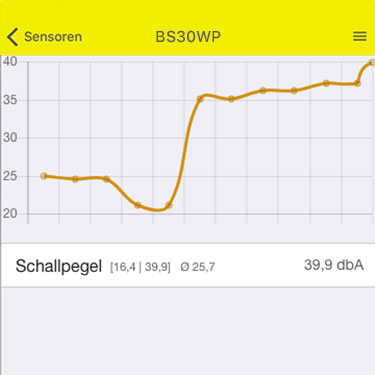
Kratki pregled aplikacije
Za bržu orijentaciju, MultiMeasure Mobile podijeljen je u pet tematskih kartica izbornika:
- Kartica izbornika "Senzori" Kartica izbornika "Mjerenja"
- Kartica izbornika "Izvješća"
- Kartica izbornika "Kupci"
- Kartica izbornika "Postavke"
Bilješka: Pod iOS-om, kartice izbornika sustavno se prikazuju na dnu zaslona, dok se pod Androidom prikazuju na vrhu zaslona.
Otkrijte senzor aplikacije pomoću aplikacije
Na aplikaciju se mogu povezati samo prepoznati senzori aplikacija.
Da bi aplikacija prepoznala senzor, na vašem pametnom telefonu mora biti aktiviran Bluetooth. Osim toga, neke funkcije zahtijevaju pristup vašem mjestu i aktivnu internetsku vezu.
Ako je na vašem mobilnom uređaju aktivna funkcija Bluetooth, uključite appSensor kratkim pritiskom na mjerni gumb na mjernom uređaju tri puta. Trepćuće narančasto svjetlo signalizira da je appSensor spreman za povezivanje. Čim je appSensor uspješno prepoznat, appSensor se nudi za povezivanje na kartici izbornika Senzori u odjeljku Aktivni senzori u vašem području.
Odspojite appSensor s aplikacije
Da biste ponovno odspojili appSensor s aplikacije, prijeđite prstom ulijevo po crvenoj oznaci appSensor da biste je prekinuli na kartici izbornika Sensors u pregledu appSensors - pri čemu se senzor Disconnect pojavljuje pored imena senzora - i potvrdite postupak odspajanja dodirom ove naredbe . AppSensor je sada odvojen od aplikacije.
Alternativno, svaki AppSensor također se može odvojiti od aplikacije izravno putem stranice senzora. Kontekstni izbornik za odgovarajući senzor dostupan je u gornjem desnom dijelu svake stranice senzora. Klik na kontekstni izbornik čini naredbu Isključivanje senzora dostupnom uz dodatne opcije postavki specifične za senzor.
Isključite appSensor
Ako je veza appSensor-a prekinuta u aplikaciji, mjerni uređaj može se aktivno isključiti pritiskom i držanjem gumba za mjerenje pet sekundi. Mjerni uređaji također imaju funkciju automatskog isključivanja koja automatski isključuje uređaj nakon otprilike tri minute ako senzor nije ponovno spojen. Uvijek odspojite appSensor od aplikacije prije isključivanja.
Korištenje appSensor sa stranicom senzora za aplikaciju
Bilješka: Dajte aplikaciji AppSensor priliku da se aklimatizira tijekom približno 10 minuta u odgovarajućem mjernom okruženju prije nego što se upotrijebi.
Određena stranica senzora dostupna je u aplikaciji za svaki povezani appSensor. Do ove stranice senzora možete doći jednostavnim klikom na povezani senzor na popisu Dostupni senzori na kartici izbornika Senzori.
Nakon postupka povezivanja s appSensor, aplikacija se automatski prebacuje na svoju stranicu senzora.
Stjecanje i prikaz izmjerenih vrijednosti
U pravilu, appSensor započinje bilježiti izmjerene vrijednosti čim se poveže s aplikacijom i prikazuje trenutno izmjerene vrijednosti kao grafički ili numerički prikaz.
Savjet: Dodirom grafike možete se prebacivati između grafičkog i numeričkog prikaza.
Ovdje prikazane izmjerene vrijednosti ne spremaju se automatski. Za snimanje mjerenja odaberite funkciju Pokreni snimanje na stranici senzora.
Bilješka: Izmjerene vrijednosti zabilježene povezanim senzorom također se prikazuju na kartici izbornika Sensors pored naziva mjernog appSensor-a.
S nekim metodama mjerenja, automatsko pokretanje prikupljanja izmjerene vrijednosti nije svrsishodno, zbog čega je moguće da svaki senzor aplikacije može u bilo kojem trenutku snimiti i prikazati svoje izmjerene vrijednosti pritiskom na tipku aplikacije pritiskom na gumb na Ažuriraj izmjerenu vrijednost ili alternativno jednim kratkim pritiskom na Ažuriraj mjerni gumb na mjernom uređaju.
Bilješka: Aplikacija se može povezati s nekoliko senzora aplikacija istovremeno, a također paralelno snima nekoliko mjerenja. To ne radi samo s različitim senzorima aplikacija, već i s nekoliko senzora aplikacija iste vrste.
Crveni broj na kartici izbornika Senzori uvijek vam pokazuje koliko je senzora trenutno povezano s vašim mobilnim uređajem.
Daljnje mogućnosti podešavanja na strani senzora:

Kontekstni izbornik za odgovarajući senzor dostupan je u gornjem desnom dijelu svake stranice senzora. Klik na simbol kontekstnog izbornika vodi do daljnjih opcija postavljanja i informacija o ovom AppSensoru.
Poništi min / maks
Ovdje možete postaviti granične vrijednosti alarma za odgovarajući senzor. Mobilni uređaj povezan na senzor tada emitira signalni ton kad se postigne vrijednost, osim ako nije postavljen na tihi zvuk.
Mjerenje X / T
Ako senzor podržava ovu funkciju, ovdje možete definirati treba li tijekom snimanja izmjerenih vrijednosti zabilježiti X / T mjerenje ili samo jednotočkovno mjerenje. Zadana postavka je X / T mjerenje; za odabir mjerenja u jednoj točki deaktivirajte X / T mjerenje.
Odspojite senzor
Ova naredba vodi vas do kontekstnog izbornika appSensor, gdje možete odvojiti appSensor od aplikacije.
Postavke senzora
Ova naredba vodi vas do postavki senzora. Tamo možete vidjeti serijski broj senzora i dostupne izmjerene varijable, urediti naziv senzora i odrediti treba li se automatski povezati s vašim mobilnim uređajem. Ovdje možete navesti i druge specifikacije, poput vrste materijala, ako to podržava appSensor.
Počnite snimati
Ovu funkciju možete koristiti za bilježenje izmjerenih vrijednosti. Ove zabilježene izmjerene vrijednosti spremaju se u uređaj i može im se pristupiti putem kartice izbornika Mjerenja.
Da biste započeli snimanje, pritisnite naredbu Pokreni snimanje. Ako je X / T mjerenje unaprijed odabrano, snimanje će se nastaviti sve dok ne zaustavite snimanje zaustavljanjem snimanja.
Poseban oblik bilježenja izmjerenih vrijednosti je takozvano matrično mjerenje.
Opcije matričnog mjerenja i slike
S uređajem za mjerenje vlage materijala BM22WP za mjerenje otpora, uređajem za mjerenje vlage BM31WP za dielektrično mjerenje i pirometrom BP21WP moguće je izvršiti takozvano matrično mjerenje.
Matrično mjerenje je dvodimenzionalna, u boji prikazana raspodjela vlage ili topline površine ili predmeta. To omogućuje, na primjer, kvalitativnu procjenu raspodjele vlage i provođenja topline.
Digitalna slika područja koje se ispituje može se pohraniti u matricu za još precizniju procjenu i bolju orijentaciju. Za brzi pregled, na primjer tijekom preliminarne provjere spremnosti za pokrivanje estriha, također se mogu spremiti pojedinačne vrijednosti koje se također mogu pohraniti sa slikom radi preciznijeg dokumentiranja.
Opcije odabira
Nakon odabira naredbe Započni snimanje, nudit će vam se četiri mogućnosti:
- Mjerenje u jednoj točki bez slike
- Mjerenje u jednoj točki sa slikom
- Matrično mjerenje bez pozadinske slike
- Matrično mjerenje s pozadinskom slikom
U opcijama odabira sa slikom preći ćete u način odabira slike. Željenu sliku možete preuzeti iz galerije na mobilnom uređaju ili stvoriti izravno iz aplikacije. Da biste to učinili, odaberite slikovni odjeljak područja koje se mjeri što se više podudara.
Ako ste odabrali mjerenje u jednoj točki sa slikom, dodirnite izravno na slici točku na kojoj ste mjerili. Tada će se u ovom trenutku prikazati izmjerena vrijednost.
Ako ste odabrali matrično mjerenje, dolje je prikazana mreža na kojoj je odabrana slika pohranjena u slučaju matričnog mjerenja s pozadinskom slikom. Ovdje možete podesiti broj redaka i stupaca za matricu pomoću klizača.
Uvijek započnite matrično mjerenje gore lijevo i mjerite stupac po stupac od vrha do dna.
U slučaju prepreka koje onemogućuju bilježenje izmjerenih vrijednosti (prozori, stepenice, ugrađeni predmeti kao što su grijači ili cijevi itd.), Možete preskočiti jedno ili više mjernih mjesta pomoću Preskoči.
Aplikacija automatski preskače na novi stupac čim se dosegne broj mjernih točaka iz stupca 1, osim ako ne proširite niz mjerenja.
Ako ste slučajno izmjerili pogrešnu vrijednost, možete je i poništiti.
Izvršite mjerenje u jednoj točki sa slikom, dodirnite točku na slici na kojoj ste mjerili. Tada će se u ovom trenutku prikazati izmjerena vrijednost.

Čim započnete snimanje, to vam se prikazuje u gornjem desnom kutu zaslona aplikacije kao crveni simbol REC.
Kad zaustavite snimanje, imate mogućnost ili spremiti ili odbaciti mjerenje koje ste napravili.
Ako želite spremiti mjerenje, unesite naziv mjere pod kojom želite ponovno pronaći mjerenje.
Bilješka: Kupca možete pohraniti i izravno za mjerenje. Ako ste već stvorili kupca u svom korisničkom području, možete uvesti i spremiti kupca dodirom na strelicu s desne strane. Ime kupca možete unijeti ručno dodirivanjem praznog polja.
Ako ste adresu već spremili u bazu kupaca, ona će se automatski usvojiti. Osim toga, ako ste omogućili otkrivanje lokacije, geo-koordinate mobilnog uređaja dodaju se u odgovarajuće mjerenje.
Dodatne informacije možete unijeti pod Bilješke. Ako ste spremili kupca iz baze klijenata, tamo ćete pronaći informacije poput telefonskog broja ili adrese e-pošte. Polje bilješke može se prema potrebi proširiti.
Ako želite odbaciti mjerenje, dodirnite Odbaci i potvrdite sljedeći dijaloški okvir Ok. Mjerenje se odbacuje.
Prerano prekinite snimanje mjerenja
Kartica izbornika Mjerenja

Kartica izbornika Mjerenja služi kao stranica pregleda za spremljena mjerenja s dodijeljenim imenima. Broj u zagradama prikazuje broj izmjerenih vrijednosti unutar spremljenog mjerenja.
Ako dodirnete mjerenje, bit ćete preusmjereni na stranicu mjerenja, na kojoj možete započeti procjenu odabranog mjerenja.
Ispod unosa Osnovni podaci možete vidjeti datum mjerenja, spremljenog kupca, bilješke kao i korištene geo-koordinate i senzor. To možete koristiti za promjenu ili ponovni unos podataka o kupcu.
Korištenjem stavke Generiraj tablicu možete izmjeriti izmjerene vrijednosti kao tablicu i tako ih učiniti dostupnima za izvješće ili za pregled pod unosom Evaluacije.
Pomoću stavke Generiraj grafiku možete stvoriti grafiku, ovisno o provedenom mjerenju. Dostupne grafike su, ovisno o mjerenju, graf napredovanja ili grafički prikaz raspodjele vlage (matrica).
Unos Generiraj prekrivenu sliku možete koristiti za stvaranje prekrivene grafike na slici (matrica sa slikom ili mjerenje jedne tačke sa slikom).
Korištenjem unosa Skaliranje u boji možete prilagoditi matrično skaliranje boja i odabrati između relativnog prikaza i apsolutnog prikaza u boji s skaliranjem koje možete sami definirati.
Spremljene izmjerene vrijednosti možete vidjeti pod unosom Vrijednosti.
U odjeljku Parametri procjene odaberite izmjerene vrijednosti koje će se prikazati u tablici ili u grafikonu povijesti koji će se generirati.
Kartica izbornika Izvješća

Karticu izbornika Izvješća možete koristiti za stvaranje novih izvješća te pregled i upravljanje izvješćima koja su već stvorena.
Izvješća aplikacije MultiMeasure Mobile App kratka su izvješća kako bi se stvorila brza i jednostavna dokumentacija za kupca kao i za vlastiti dokaz.
Na kartici izbornika Izvješća pritisnite simbol + u gornjem desnom kutu da biste stvorili novo izvješće. Prvo unesite naziv izvješća, a zatim odaberite kupca ili ručno unesite njegovo ime.
Kupac može izravno potvrditi izvješće pomoću integriranog polja za potpis.
Čim odaberete kupca, možete odabrati odgovarajuća mjerenja pohranjena za tog kupca koja će se koristiti u izvješću.
Zatim u odjeljku Evaluacije odaberite tablice i grafike generirane u odgovarajućem mjerenju koje bi se trebale pojaviti u izvješću.
U odjeljku Komentari dostupno je slobodno tekstualno polje u koje možete unijeti bilo koji tekst koji se odnosi na vaše mjerenje. Ovdje zabilježite važne dodatne informacije, kao što su određene okolnosti tijekom mjerenja, prisutni ljudi ili bilo što drugo što želite dokumentirati u vezi s tim. Zatim spremite izvještaj.
Sva spremljena izvješća možete pregledati na stranici s pregledom. Dodirnite traženo izvješće da biste promijenili navedene parametre.
Možete generirati PDF izvješća pomoću kontekstnog izbornika prikazanog u gornjem desnom dijelu stranice. Odaberite izvješća koja treba uključiti i dodirnite Stvori PDF. Gotov PDF vam se prikazuje, a zatim ga možete spremiti, ispisati ili poslati e-poštom kupcu (ovisno o postavkama korištenog mobilnog uređaja).
Kartica izbornika kupaca

Karticu izbornika Kupci možete koristiti za stvaranje novih zapisa podataka o kupcima te za pregled i upravljanje zapisima podataka koji su već stvoreni.
Na kartici izbornika Kupac pritisnite simbol + u gornjem desnom kutu da biste mogli ručno unijeti kupca u aplikaciju ili ga uvesti iz postojećih kontakata na vašem mobilnom uređaju.
Dodirnite kupca da biste promijenili pohranjene podatke, izbrisali kupca ili započeli mjerenje izravno iz zapisa podataka o kupcu.
Kartica izbornika Postavke

Jezik aplikacije možete promijeniti na kartici izbornika Postavke.
Također se možete registrirati za račun kako biste sinkronizirali podatke o aplikaciji na više uređaja. Postavku možete postaviti i tako da se novi podaci automatski prenose kad je aktivna WLAN veza.
Imate li dodatnih pitanja ili vas zanimaju drugi senzori?
Javite se na telefon +49 2452 962-430 ili putem e-maila info@trotec.de.
poznati problemi
Android
Veza s appSensor nije moguća
1. Bluetooth skeniranje nije aktivirano
Na nekim se Android uređajima može dogoditi da se senzori aplikacija otkriveni putem Bluetootha ne mogu povezati s aplikacijom, iako su prikazani na popisu Dostupni senzori. U tom slučaju prilagodite postavke Bluetootha na uređaju i aktivirajte Bluetooth skeniranje.
Bilješka: Navigacija putem postavki putem postavki razlikuje se ovisno o korištenoj verziji Androida i možda također integriranim proizvođačkim korisničkim sučeljima, na primjer Samsung Experience ili EMUI tvrtke Huawei.
Ovisno o tome, mogući su sljedeći putovi postavljanja za aktiviranje Bluetooth skeniranja:
- Postavke → Biometrija i sigurnost → Privatnost → Lokacija → Poboljšanje preciznosti → Bluetooth skeniranje
- Postavke → Google → Lokacija → Poboljšaj preciznost → Bluetooth skeniranje
- Postavke → Google → Lokacija → Pretraživanje → Bluetooth pretraživanje
2. GPS funkcija nije aktivirana
Bilješka: Ovisno o verziji Androida i korisničkom korisničkom sučelju pametnog telefona, možda će biti potrebno aktivirati GPS funkciju za aplikaciju kako bi se uspješno povezala s senzorima aplikacija, iako sama aplikacija za svoju funkciju ne treba GPS.
Stoga aktivirajte GPS funkciju, a zatim provjerite možete li sada s aplikacijom povezati sve dostupne senzore aplikacija.
Ograničen broj veza s appSensors
1. Proizvođač ograničava broj uređaja koji se mogu istovremeno povezati
Na nekim se Android uređajima može dogoditi da se svi senzori aplikacija prikazani na popisu Dostupni senzori ne mogu istovremeno povezati s aplikacijom.
Bilješka: Ovisno o korištenoj verziji Androida i korisničkom sučelju pametnog telefona, proizvođač može imati ograničenje na maksimalni broj uređaja koji se mogu paralelno povezati.
Da biste provjerili najveći mogući broj uređaja koji se mogu istovremeno upariti s vašim pametnim telefonom
Čim se nijedan dodatni AppSensor ne može povezati s aplikacijom, prvo biste trebali odspojiti već povezani appSensor s aplikacije, a zatim pokušati povezati drugi AppSensor s aplikacijom. Ako je ovaj pokušaj uspješan, sada znate za ograničenje veze proizvođača od strane vašeg modela pametnog telefona i najveći mogući broj istovremeno povezanih uređaja.